Convertir MP4 vers Autre Format
- Télécharger Télécharger
- 1. Convertir MP4 vers autre format sur Windows+
-
- 1.2 Free MP4 en MP3 Convertisseurs
- 1.3 Free MP4 en AVI Convertisseurs
- 1.4 Convertir MP4 en YouTube
- 1.5 Convertir MP4 en Xvid
- 1.6 Convertir MP4 en Windows Movie Maker
- 1.7 Convertir MP4 en WEBM
- 1.8 Convertir MP4 en WAV
- 1.9 Convertir MP4 en VOB
- 1.11 Convertir MP4 en MPEG/MPEG-1/MPEG-2
- 1.12 Convertir MP4 en MOV
- 1.13 Convertir MP4 en MKV
- 1.14 Convertir MP4 en M4V
- 1.15 Convertir MP4 en iTunes
- 1.16 Convertir MP4 en ISO
- 1.17 Convertir MP4 en iPhone
- 1.18 Convertir MP4 en iPad
- 1.20 Convertir MP4 en FLV
- 1.21 Burn MP4 en DVD
- 1.22 Top 15 MP4 en DVD Burners
- 1.23 Convertir MP4 en DV
- 1.24 Convertir MP4 en Divx
- 1.25 Convertir MP4 en AVI
- 1.26 Convertir MP4 en Adobe Premiere
- 1.27 Convertir MP4 en 3GP
- 2. Convertir MP4 en autre format sur Mac+
- 3. Convertir MP4 en autre format en ligne+
-
- 3.1 Convertir MP4 en SWF en ligne
- 3.5 Convertir MP4 en Divx en ligne
- 3.7 MP4 en WMA Convertisseurs en ligne
- 3.8 MP4 en WEBM Convertisseur en ligne
- 3.9 MP4 en WAV Convertisseurs en ligne
- 3.10 MP4 en MPG Convertisseurs en ligne
- 3.11 MP4 en MOV Convertisseurs en ligne
- 3.12 MP4 en FLV Convertisseurs en ligne
- 3.13 MP4 en AVI Convertisseurs en ligne
Meilleur convertisseur MP4 YouTube pour télécharger vidéo YouTube MP4
Par Pierre Dubois • 2025-08-21 11:32:17 • Solutions prouvées
Nous savons tous que YouTube est l'un des sites de partage de vidéos les plus éminents où vous trouverez presque tout et n'importe quoi dans un format vidéo. Il est tout aussi bénéfique pour les personnes de tous horizons. Donc, si vous êtes un professionnel, vous pouvez trouver l'un des guides professionnels des entretiens enregistrés par les personnes ayant réussi dans le domaine concerné, les tutoriels vidéo, les présentations sur différents projets et bien plus encore.De même, si vous êtes un étudiant, vous pouvez trouver une collection sans fin des aides éducatives sur YouTube. D'autre part, si vous êtes une femme au foyer et que vous souhaitez organiser une entreprise à domicile comme l'ouverture d'un salon de beauté, de coiffeur, de biscuits ou de jardinage, etc., vous trouverez d'innombrables vidéos utiles qui vous aideront à faire votre Les rêves deviennent réalité. Bref, YouTube a beaucoup d'avantages et il dispose d'une plus grande collection de vidéos.
Vous pouvez diffuser librement, regarder, télécharger les vidéos. Mais parfois, vous devez avoir remarqué que pendant que vous essayez de télécharger vidéo YouTube MP4, vous rencontrez une variété de problèmes qui se terminent par un téléchargement de fichiers restreint ou échoué. Oui, cela est vraiment embarrassant et quand, après un certain nombre d'épreuves, vous n'obtenez finalement aucun résultat fructueux, cela devient très irritant aussi. Par conséquent, si vous avez déjà fait face à ce problème ou si vous cherchez actuellement une vraie solution de YouTube MP4, vous êtes sur la bonne voie parce que ce morceau d'écriture a obtenu un convertisseur MP4 YouTube vraiment efficace pour résoudre votre problème.
- Partie 1. Pourquoi ne puis-je pas télécharger vidéo MP4 sur YouTube ?
- Partie 2. Meilleur convertisseur MP4 YouTube pour convertir YouTube MP4
- Partie 3. Comment mettre une vidéo sur YouTube de plus de 15 minutes ?
- Partie 4. Conseils utiles pour télécharger vidéo YouTube MP4
Partie 1. Pourquoi ne puis-je pas télécharger vidéo MP4 sur YouTube ?
Vous trouverez un nombre considérable de personnes qui disent: « Pourquoi ne puis-je pas télécharger vidéo MP4 sur YouTube ? » Ce que les gens trouvent souvent en essayant de télécharger vidéo YouTube MP4, comprend :
- Retard inutile dans le téléchargement du fichier
- Après une longue période de l'essai initial du téléchargement du fichier, une ligne apparaît à l'écran en disant: « téléchargement infructueux » , « Demande délai d'attente dépassé », « erreur » et quelques autres.
- Parfois, vous trouvez une déclaration qui apparaît à l'écran et indique: "Format de fichier non reconnu".
Les raisons de ces échecs sont bien élaborés dans le passage suivant. Cependant, avant de nous déplacer vers eux, assurez-vous que vous avez une connexion Internet qui fonctionne de manière efficace car sans elle que vous ne pouvez même pas rêver de télécharger l'un des fichiers comme YouTube MP4.
Raison 1: Le codec MP4 n'est pas pris en charge par YouTube
Sur l'ensemble des raisons d'un téléchargement infructueux de MP4 YouTube, l'un est le codec du fichier. La plupart du temps, YouTube accepte les fichiers MP4 mais nécessite un certain codec pour le fichier. Donc, si vous essayez de télécharger un fichier sur le site Web dit (YouTube) et qu'il est en format MP4, mais que le codec pour la vidéo ou l'audio ne convient pas à ce qui est accepté, cela entraînera des problèmes de réussite ou pas de téléchargement, du tout.
Solution: En utilisant le convertisseur MP4 YouTube puissant - Wondershare UniConverter
Modifiez le format de fichier au format vidéo supporté par YouTube. Beaucoup de convertisseurs MP4 YouTube en ligne et téléchargeables sont disponibles pour que cette tâche soit efficace pour vous. L'un des convertisseurs vidéo YouTube fiables de l'époque est « Wondersahare UniConverter (à l'origine Wondershare Video Converter Ultimate) ». Il prend en charge plus de 150 formats de fichiers et le format YouTube est l'un de ces 150 ou plusieurs formats de fichiers.
Raison 2: MP4 est trop grand
La taille de la vidéo engendre également l'échec de télécharger vidéo MP4. Plus grande est la taille, plus la période de chargement sera longue et si pendant ce processus de téléchargement, la connexion Internet est perdue, puis automatiquement le téléchargement du fichier sera interrompu ou arrêté.
Solution: Wondershare UniConverter est non seulement un convertisseur MP4 YouTube qui convertir les formats de fichier, mais aussi un compresseur MP4 qui vous aidera à réduire la taille de vidéo MP4 que vous essayez de télécharger sur YouTube ou tout autre site et si Vous ne voulez pas le couper puis vous êtes également offert avec le choix de compresser la vidéo MP4 YouTube.
Raison 3: MP4 est brisé
Si le fichier vidéo YouTube MP4 n'est pas intact et il est brisé en quelque sorte, certainement YouTube refusera de le télécharger. Il y a beaucoup de raisons qui se traduisent par une vidéo MP4 cassée. Certaines des raisons incluent: Mauvais en-tête de fichier, supports de stockage inappropriés et bien d'autres.
Solution: Wondershare UniConverter a la capacité de réparer certains fichiers cassés. Donc, si vous avez un tel fichier, importez-le sur Wondershare UniConverter, et vous pouvez essayer de régénérer le fichier pour le recoder pour améliorer la qualité de la vidéo. Maintenant, vous avez une vidéo intacte et maintenant vous pouvez facilement mettre une vidéo MP4 sur YouTube.
Partie 2. Meilleur convertisseur MP4 YouTube pour convertir YouTube MP4
Comme il a été décrit dans le texte mentionné ci-dessus que si vous faites face à la difficulté de télécharger certains MP4 à YouTube, il peut y avoir plusieurs raisons derrière ce trouble, mais la solution unique et bien rouillée à tous est « Wondershare UniConverter ». Donc, si vous voulez convertir MP4 en YouTube et que vous n'êtes pas sûr de la façon de le faire, voici un guide complet pour vous, en quelques étapes simples à suivre. Vous pouvez même convertir vos vidéos Youtube vers USB avec UniConverter.
Étape 1 Télécharger et installer Wondershare UniConverter.
Tout d'abord, vous devez télécharger ce programme et l'installer sur votre appareil. Ce convertisseur MP4 YouTube est disponible gratuitement pour la version d'essai sur Internet, il est assez facile à installer et vous obtiendrez une installation réussie en quelques clics.
Étape 2 Importer MP4 vers ce convertisseur MP4 YouTube.
La deuxième étape de ce processus est d'importer un MP4 vers Wondershare UniConverter. C'est encore une tâche très simple. Vous pouvez simplement faire glisser le fichier vers l'interface convertisseur ou vous pouvez cliquer ajouter et sélectionnez le fichier dans le dossier et cliquez sur Ouvrir.
Étape 3 Choisissez YouTube comme format de sortie .
Une fois que vous avez importé le fichier sur le convertisseur MP4 YouTube, l'étape suivante consiste à démarrer la conversion. Avant de passer à la conversion vidéo, sélectionnez le format de fichier de sortie qui sera un format YouTube, bien sur.
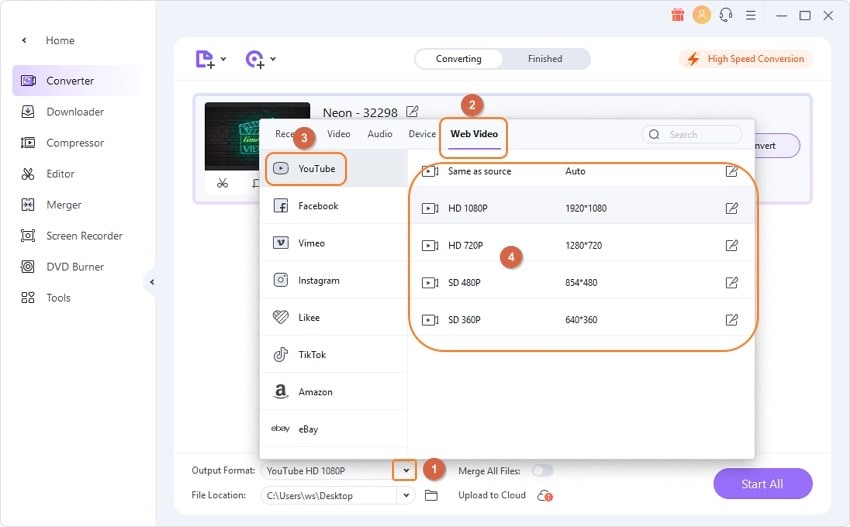
Étape 4 Convertir le format MP4 YouTube et le télécharger sur le site YouTube.
Une fois que vous avez terminé avec toutes les étapes mentionnées ci-dessus, Cliquez sur Convertir tout pour lancer la conversion. Après un certain temps, vous pouvez trouver la vidéo convertie en cliquant sur l'icône Ouvrir l'emplacement du fichier dans l'onglet Converti tab et télécharger la vidéo MP4 sur le site YouTube facilement.
Partie 3. Comment mettre une vidéo sur YouTube de plus de 15 minutes ?
L'une des raisons d'une interruption ou d'un téléchargement échoué d'un fichier sur YouTube est la taille de cette vidéo. La solution consiste à couper les parties indésirables ou inutiles de la vidéo pour réduire la taille d'un téléchargement accompli.
Il existe de nombreux outils de découpage vidéo, mais Wondershare UniConverter est bien connu pour ses meilleurs résultats, rapides et admirables. L'ensemble du processus est bien élaboré comme ci-dessous.
Après avoir téléchargé et installé Wondershare UniConverter sur votre ordinateur et ajoutez la vidéo cible MP4.
Étape 1 Ajouter des fichiers MP4 à Éditeur.
![]()
Étape 2 Couper MP4 à une nouvelle vidéo MP4, qui ne changera pas la qualité originale de la vidéo.
Comme ici, le motif fondamental de l'utilisation de Wondershare UniConverter consiste à couper la vidéo, sélectionnez l'icône Rogner pour entrer dans la fenêtre de rognage. Sélectionnez le segment que vous souhaitez couper en cliquant sur le bouton Couper, puis cliquez sur le bouton Supprimer > cochez l'option Fusionner dans un seul fichier > Cliquez sur Enregistrer pour obtenir la vidéo finale. Apprenez encore plus de connaissance détaillée sur le rognage automatique.
![]()
Étape 3 Exporter la vidéo MP4 découpée au format YouTube.
Maintenant, la prochaine étape consiste à exporter le fichier sur le format YouTube. Il est assez simple que vous choisissiez le format de fichier à partir de la fenêtre Format de sortie et cliquez sur Convertir tout sur l'interface de Conversion , Le format de fichier sera changé en configuration prise en charge par YouTube. Et vous pouvez trouver les fichiers convertis dans l'onglet Converti .
![]()
Étape 4 Télécharger du site MP4 vers YouTube.
La dernière étape consiste à mettre la vidéo MP4 sur YouTube, vous pouvez vous connecter à YouTube avec votre compte et votre mot de passe, puis charger le fichier MP4 converti sur YouTube.
Partie 4. Conseils utiles pour télécharger vidéo YouTube MP4
Conseil No.1 Connectez-vous avec votre compte Google
YouTube ne vous permettra pas de télécharger MP4 sur YouTube, sauf si vous êtes connecté. Si vous avez déjà un compte Google, vous pouvez vous connecter directement à YouTube en utilisant votre compte Google. Une fois que vous êtes connecté à YouTube, vous pouvez facilement télécharger vidéo YouTube MP4 sans problème.
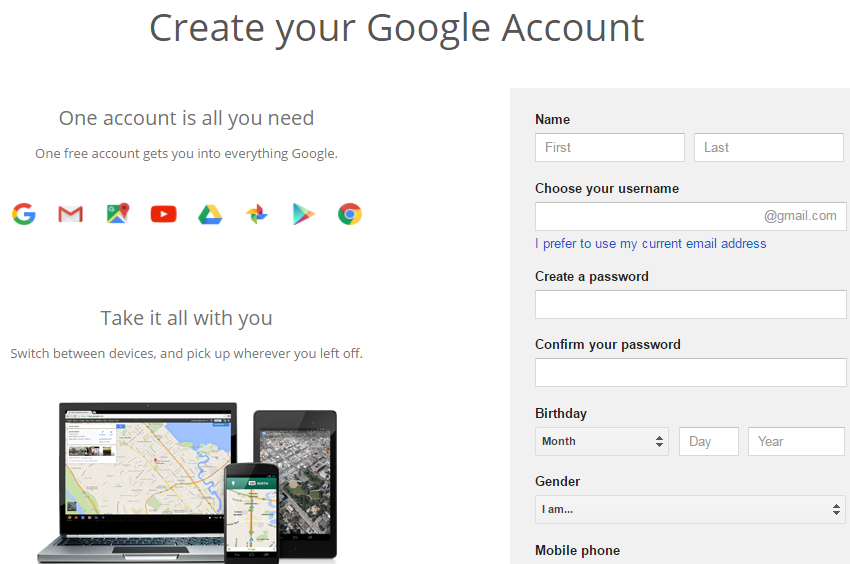
Conseil No.2 Que faire si je veux télécharger une longue vidéo sur YouTube
YouTube permet aux utilisateurs de télécharger des vidéos de 15 minutes par défaut. Donc, si vous souhaitez télécharger une vidéo longue, vous devez visiter https://www.youtube.com/verify pour prolonger la durée.
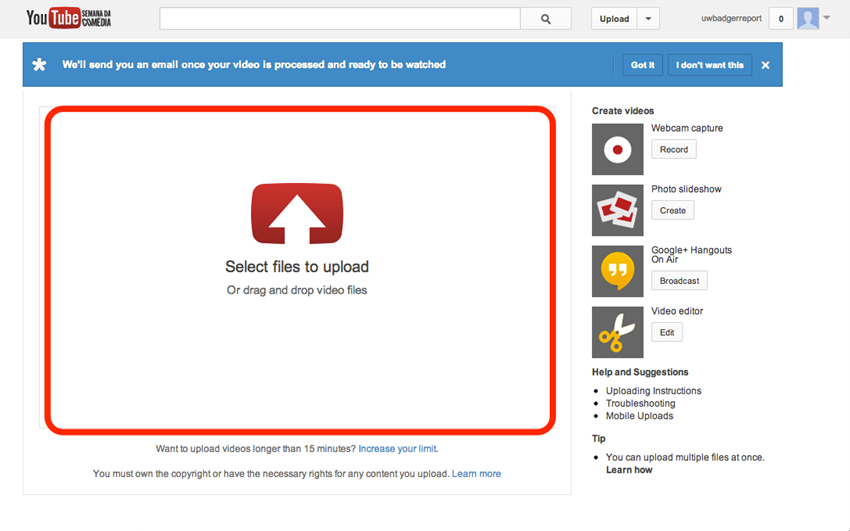
Conseil No.3 Puis-je télécharger une grande vidéo sur YouTube
YouTube vous permet de télécharger une vidéo de 2 Go directement sur YouTube si vous utilisez un compte standard. Si vous souhaitez étendre la taille de la vidéo, vous pouvez également visiter la page mentionnée ci-dessus pour maximiser la taille de la vidéo à 128 Go.
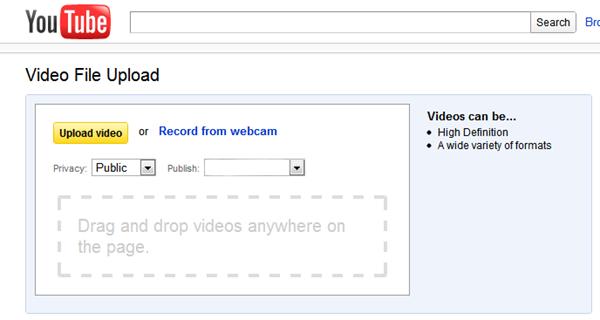
Conseil No.4 Une Bonne connexion Internet compte
Une bonne connexion Internet garantit que vous pouvez télécharger vidéo YouTube MP4 doucement. Dans le cas où vous utilisez un Internet pas si bon, vous voudrez peut-être convertir votre vidéo en une vidéo de taille moyenne pour le téléchargement vers YouTube.
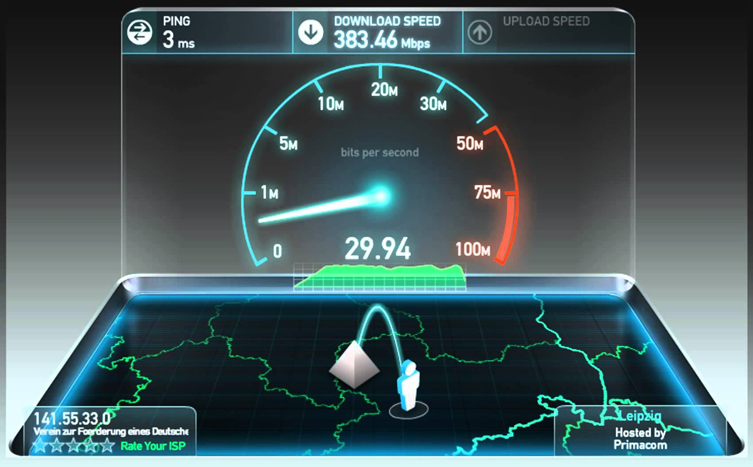
En tant que convertisseur MP4 YouTube puissant, Wondershare UniConverter vous aide dans votre tâche de télécharger et convertir YouTube MP4. Téléchargez et partagez votre vidéo MP4 sur YouTube facilement avec Wondershare UniConverter !

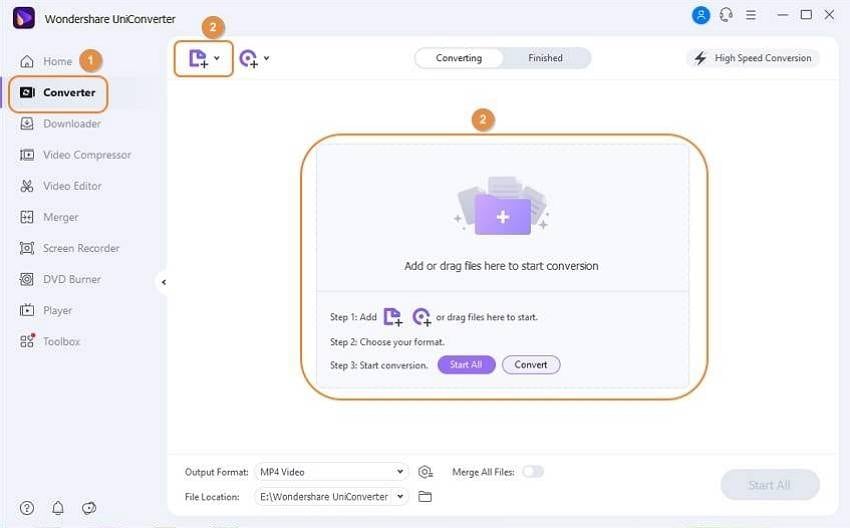
Pierre Dubois
staff Éditeur